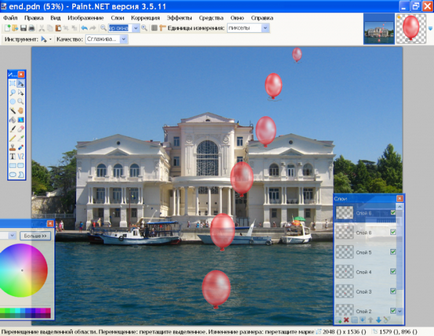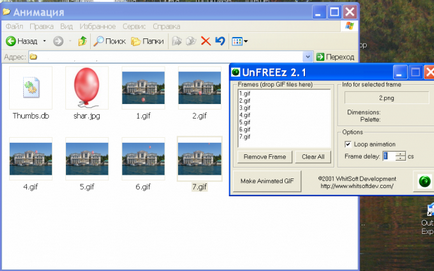Cum de a face animație în
Pentru a crea animație, puteți folosi propriile imagini sau imaginea terminat. În ambele cazuri, va trebui să creați o serie de imagini, care se schimbă treptat poziția în spațiu a obiectului original. Cu cat mai multe imagini pe care le creați, lin animația va fi. Ca un exemplu, ia în considerare un zbor cu balonul.
Deschideți imaginea de fundal din meniul Paint.net comanda „Open“ „File“. Folosind aceeași comandă, deschide fotografia mingea. Activați bara de instrumente „bagheta magică“ și faceți clic pe fundal în jurul mingii, apoi faceți clic pe Ștergere. Apăsați pe Ctrl + A, pentru a selecta o imagine, și Ctrl + C, pentru a-l aduce în clipboard.
Partea dreaptă a barei de instrumente, faceți clic pe pictograma stratul de fundal pentru a roti imaginea. În paleta Straturi, faceți clic pe pictograma „Adăugați un nou layer“ și apoi apăsați pe Ctrl + C, pentru a insera o imagine a balonului. Țineți apăsat mouse-ul și mutați-l în partea de jos a imaginii de fundal.
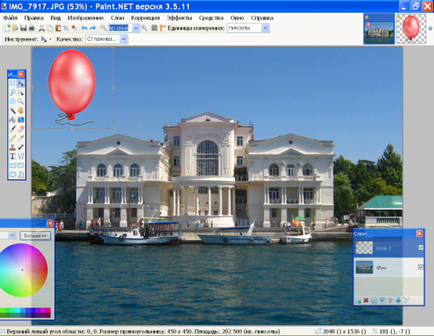
tasta Shift în timp ce țineți mouse-ul Panglica unul din colț se ocupă de alocare și trecere în jurul talonului la centru, pentru a reduce dimensiunea de model. Apăsați Enter. Faceți dublu clic pe miniatura stratului cu mingea și pentru a reduce opacitatea la aproximativ 190. Imaginea rezultată este salvată sub numele 1.gif, cu atât mai bine pentru a naviga cadrele. Când salvați oferta de program pentru a fuziona toate straturile - confirmă această acțiune. După salvarea imaginii, apăsați Ctrl + Z, pentru a separa din nou straturile.
Straturile panoului din nou clic pe „Adăugați noul layer„și tastele Ctrl + V imagine pastă ball stratul superior. Reduceți dimensiunea, reduce transparența și puneți-l deasupra imaginii anterioare. Respectați legile în perspectivă - cu cât balonul se ridică, cu atât mai puțin se pare observator. În plus, ținând cont de vânt, mingea nu se poate ridica vertical în sus, și va fi simultan deplasat de-a lungul axei X. Ia vizibilitatea a stratului anterior, debifarea marginea din dreapta. Vizibil ar trebui să fie doar de fundal și un strat nou cu mingea. Salvați această imagine sub numele 2.gif.
Repetați acest proces de mai multe ori, de fiecare dată când reducerea imaginii șirag de mărgele și plasându-l deasupra poziției anterioare. Amintiți-vă la salvarea imaginii pentru a dezactiva vizibilitatea stratului inferior pentru a anima într-un cadru nu este transformat imediat șirag de mărgele 2. Ca urmare, ar trebui să aveți mai multe straturi, cu bile de diferite dimensiuni. Captura de ecran este pe vizibilitatea fiecărui strat, astfel încât vă puteți imagina modul în care poziția mingii pe imaginea de fundal.